win11关闭软件询问是否运行的方法 win11打开软件每次都要询问怎么取消
更新时间:2023-09-20 09:44:10作者:zheng
有些用户发现自己在win11电脑上打开软件的时候总是询问是否运行,非常烦人今天小编就给大家带来win11关闭软件询问是否运行的方法,如果你刚好遇到这个问题,跟着小编一起来操作吧。
具体方法:
1.在电脑桌面,点击搜索。
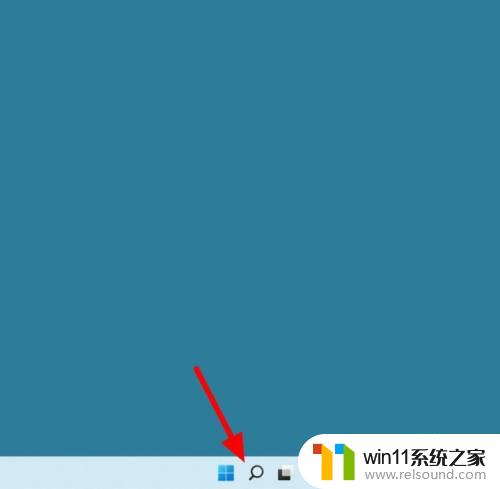
2.在搜索栏输入uac。
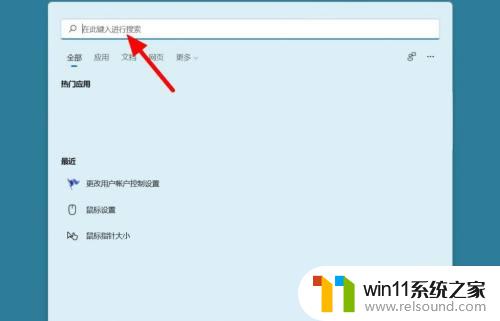
3.在搜索结果中点击打开。
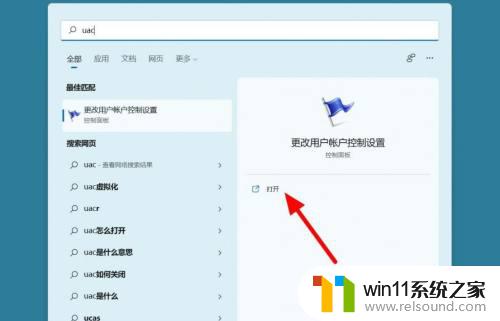
4.选择从不通知,点击确定。
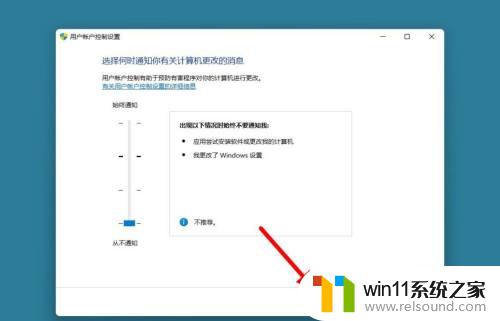
5.点击是,这样打开软件就不会再询问。
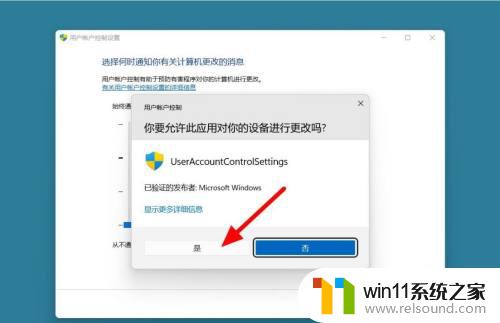
以上就是win11关闭软件询问是否运行的方法的全部内容,有需要的用户就可以根据小编的步骤进行操作了,希望能够对大家有所帮助。
win11关闭软件询问是否运行的方法 win11打开软件每次都要询问怎么取消相关教程
- win11自带杀毒怎么关闭 win11自带的杀毒软件如何关闭
- win11老是自动锁屏怎么取消 win11老是自动锁屏的取消方法
- win11电脑取消开机密码的方法 win11取消登陆密码如何操作
- win11软件固定任务栏的方法 win11如何把软件放到任务栏
- win11怎么卸载流氓软件 win11怎么删除流氓软件
- win11所有文件都不能拖动怎么办
- win11怎么查看隐藏文件夹 win11如何查看隐藏文件夹
- win11桌面黑屏但是能打开任务管理器
- win11改开机密码的方法 win11修改密码如何操作
- win11不能解压rar文件怎么办
- win10默认显示更多选项
- win11怎么改变鼠标样式
- win11系统扩展屏幕
- win11无法找到声音输出设备
- win11设备管理器中没有蓝牙
- win11修改host文件
win11系统教程推荐